Spotify Carplay 怎麼用?手把手教你在 Apple Carplay 聽 Spotify
摘要:
網路不好 Apple Carplay 播放 Spotify 總是卡頓聽著超不爽?你需要 TuneFab Spotify 音樂轉檔器來拯救!即使沒有 Premium 會員,它也能幫你將各類 Spotify 單曲、專輯或是播放清單批量下載為 MP3,重新匯入 Spotify Carplay 離線收聽,或是導入隨身碟直插車用聽歌都可以!
蘋果原生系統的影響力越來越大,現在的汽車為了迎合眾多 iOS 設備用戶的需要,也基本都內建了 Apple Carplay ,透過這個功能,你可以在行車螢幕上控制 iPhone 的應用程式,非常方便。或許此時有喜歡邊開車邊聽音樂的車友就想問了 - 能透過 Apple Carplay 聆聽 Spotify 嗎?如果可以的話,又該如何連接使用呢?
今天在這裡,本篇文章就為你解答所有心中疑惑,教你 Spotify Carplay 的上手使用方法,還有能幫你實現免會員 Spotify 行車離線聽歌的超絕秘技給到,感興趣的朋友一定要看到最後唷。

Apple Carplay 可以用 Spotify 嗎?
當然是可以的。雖說並不是所有 iPhone 的 APP 都支援在 Carplay 上使用,但根據 Spotify 官方的說法,在將設備連接 Apple Carplay 後,你是可以直接在車用螢幕上控制並收聽 Spotify 的。假如你是 Premium 會員,除了可以串流播放 Spotify 音樂、歌單以及 Podcast,你也能夠將裡面的內容下載並離線投放收聽。
另外值得一提的是,對於部分系統中內建有 Spotify APP 的車型,比如 Tesla,你也可以選擇不經過 Carplay,直接在行車版的 Spotify 應用程式登入帳戶聆聽音樂。
Apple Carplay 連線使用 Spotify 詳細教學
如果你此前還未曾用過車上的 Apple Carplay,就需要先將 iPhone 與車用的蘋果系統進行匹配和連線,後續才能正常使用。下面是完整的 Spotify Carplay 連接以及激活流程,操作並不難,一起學習試試吧。
第 1 步:連接 iPhone 至行車 USB 端口
透過 USB 傳輸線將你的 iPhone 連接到車上的插口,接著你的手機螢幕上將出現詢問裝置信任的視窗,點擊「信任」。

第 2 步:匹配你的 iPhone 以及 Carplay
等待車用螢幕切換至 Carplay 畫面,如果沒有跳轉,你也可以在點選螢幕上的 Carplay 圖示啟用該功能。
💡小貼士:
如果你周圍的網路環境穩定,你也可以選擇以無線的方式進行連動,同步開啟藍牙後,在 iPhone 的「設定」>「通用」>「CarPlay」>「可用汽車」,選擇對應的車機型號即可連線。
第 3 步:選擇 Spotify 音樂串流播放
上述兩個步驟完成後,就代表你的 iPhone 已經順利連上 Apple Carplay,這時只需要在車上的螢幕找到並進入 Spotify,就可以透過車載音響隨心播放你喜愛的歌曲了。
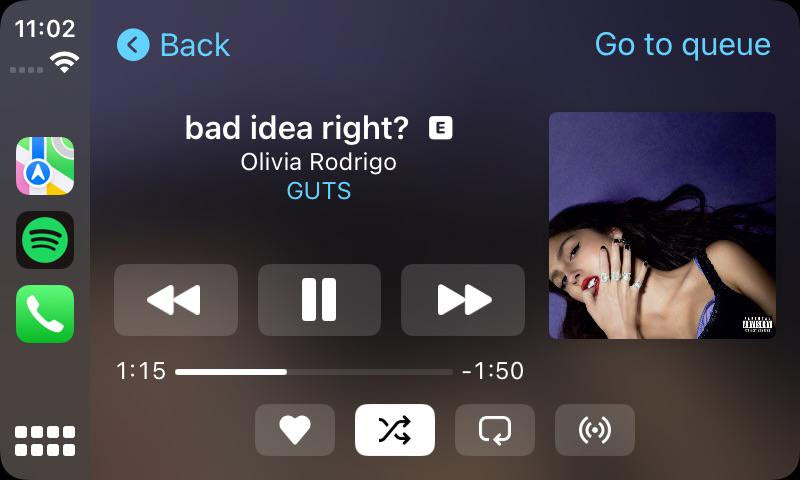
除了手動操控,Carplay 也是支援 Siri 語音控制的,在行車過程中更建議你透過 Siri 語音命令 Spotify 播放或切換歌曲,更為安全喔。
免會員 Spotify Carplay 離線聽歌技巧分享 🔥
如果你經常需要開車出差,擔心 Apple Carplay 串流收聽 Spotify 耗費行動數據過多,或是網路不佳影響聽歌體驗,又沒有訂閱 Spotify Premium 沒辦法透過官方功能下載音樂離線收聽,小編在這裡會誠心力推你一試 TuneFab Spotify 轉檔器。
作為專司於 Spotify 的串流音樂下載專家,它可以完美移除平台的 DRM 加密編碼,下載任意單曲/專輯/歌單/Podcast,並且同步轉換為 MP3 等主流常見格式音訊。將下載完的音樂重新匯入 Spotify 音樂庫,再連動 Spotify Carplay,即使沒有會員也能在行車時暢爽離線聽歌啦!
🔎更多專屬特色功能,精彩享不停:
- 支援多檔批次下載 - 可以一次添加多隻歌曲,一鍵解析同時下載,效率直接拉滿
- 直連 Spotify 曲庫 - 點開即可進入官方平台,操作簡單直覺,各類音樂一點幾下
- 超高音質輸出檔案 - 自訂音質參數,最高可選 320kbps,輕鬆享有極致聽覺體驗
- 提供多種匯出格式 - 除了 MP3,也能下載 Spotify 歌曲為 M4A/WAV/FLAC/ALAC 音訊檔
- 35 倍超快下載速度 - 火箭一般助你極速抓歌,心愛曲目無需久等即可統統收入囊中
TuneFab 如何使用?一分鐘教你快速上手,輕鬆開啟免會員離線收聽 Spotify,盡享行車樂趣!
第 1 步:將軟體下載安裝至電腦,點開後選擇「Spotify」登入平台,搜尋或在自己的播放清單中找到想要下載的 Spotify 歌曲,然後將它們拖到右方下載列表。
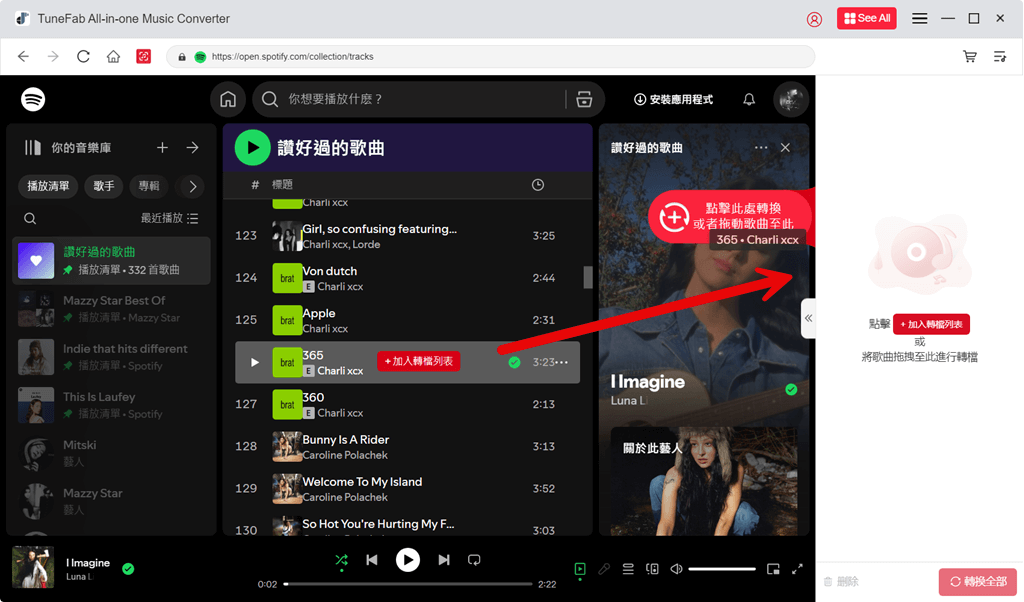
第 2 步:打開下載列表視窗,設定 Spotify 音樂的輸出格式以及音質。這裡更建議將下載為 MP3,相容性更好,方便後續使用不同播放器收聽。
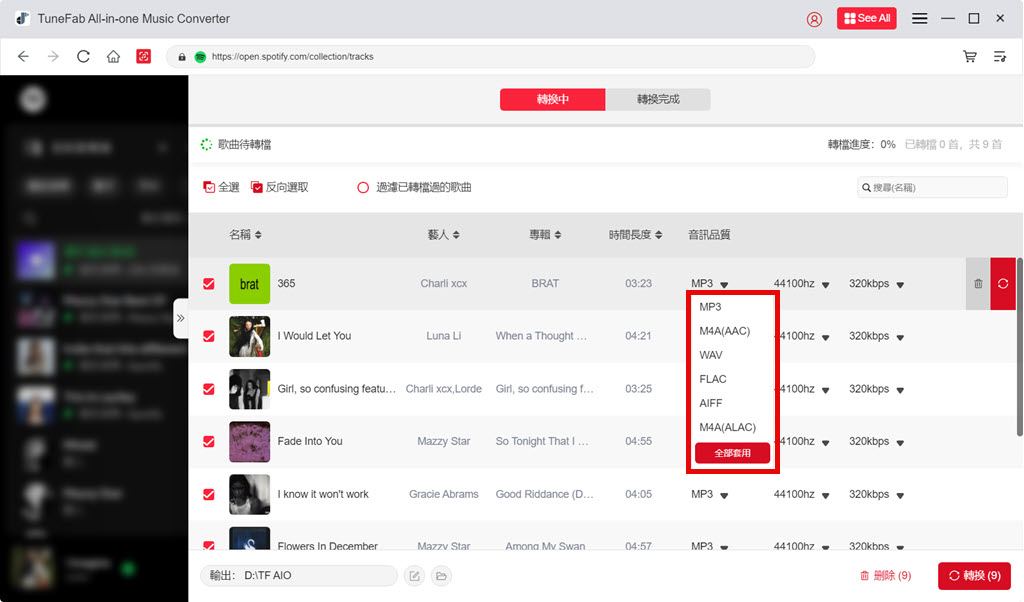
第 3 步:輕按右下方「轉換」,等待程式將歌曲批次下載完畢後,你可以將音樂匯入 Spotify 的離線音樂庫,然後連線車用 Carplay 就可以免網路隨心收聽囉。
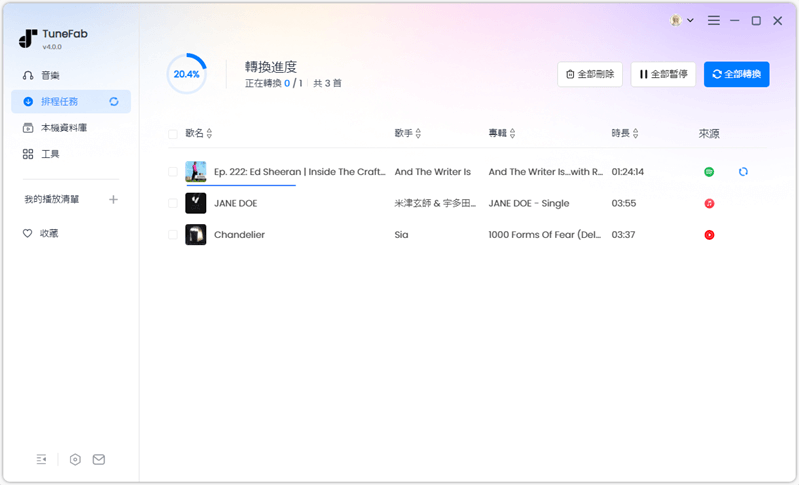
TuneFab Spotify 轉檔器就是如此強大好用,不僅能突破層層枷鎖,為你盡數下載喜愛的 Spotify 歌曲,還能以極高的音質水準輸出 MP3 音樂。即使是非會員的「免費玩家」,也能透過它在開車時暢快收聽 Spotify 裡的心水歌曲,還不會受廣告插播的干擾,簡直超爽的,用起來就對了!
Tips - Apple Carplay 控制 Spotify 失敗用不了怎麼辦?
Apple Carplay 的普及方便了我們在汽車中操控各種各樣的 APP,也讓喜歡聽歌的人直接在車用螢幕就能聯動 Spotify 暢爽聽歌。但不少網友都曾回饋有遇到 Spotify Carplay 故障無法使用的情況,那麼當發現出現類似的情況時該如何修復呢?
以下是小編整理的一些 Spotify 在 Carplay 出錯用不了的情形以及解決方案,有需要的朋友也可以一併看看喔:
- Spotify 無法連線 Carplay - 可能是網路環境不良,可以改用有線方式,使用 USB 傳輸線連接
iPhone 與車用螢幕再次嘗試激活 Carplay。 - 無法透過語音控制 Carplay Spotify - 可能是此前在 iPhone 關閉了 Siri 功能,可以前往設定重新
開啟。 - Spotify Carplay 歌詞不顯示 - Apple Carplay 的設計原因,歌詞只能在手機看到,無法在車用螢
幕顯示。 - Carplay 收聽 Spotify 一直卡頓 - 如果排除了不是網路原因,可以看看是否手機開了電池低耗能模
式,這個功能會對 Apple Carplay 連線 Spotify 造成影響。 - Spotify 無法連線播放 - 可以檢視 iPhone 是否設定了螢幕時間限制,將其關閉後再重連即可。
💡小貼士:
如果上述方法都無法有效解決問題,你也可以改用前面提到的 Spotify 音樂下載器先將歌曲下載,再匯入 USB 隨身碟連接車用音響聽歌,更為穩定也無需擔心會出現各種 Carplay 連線問題。
總結
以上就是本篇文章的所有內容啦,總的來說,想要在 Apple Carplay 使用 Spotify 聽歌並不難,只需透過 USB 傳輸線連線進行匹配即可,首次激活之後也可以透過藍牙無線的方式連線播放歌曲。
對於想要更穩且流暢地在車用設備收聽 Spotify 音樂的朋友,小編會更推薦你試試 TuneFab Spotify 轉檔器,它可以保留原始音樂質量,直接將各類 Spotify 歌曲以常用格式的音訊下載匯出,後續無論是重新匯入官方音樂庫透過 Carplay 離線聽歌,還是傳輸到隨身碟插入車中聽歌都超方便。別猶豫囉,現在就快快 Get 起這個行車聽歌最佳搭檔吧!
關於 Spotify Carplay 的常見問題
Spotify 在 Apple Carplay 上能顯示歌詞嗎?
不能。出於行車安全的考慮,Apple Carplay 不會同步顯示任何音樂平台的音樂歌詞,因此當你透過 Apple Carplay 播放 Spotify 音樂時,只能在車用螢幕上看到歌曲的播放介面,無法看見歌詞。
Carplay Spotify 音質如何?
由於 Carplay 的本質其實仍然是螢幕投放,因此該功能播放音樂的音質只與你手機上 APP 的設定相關,如果你在 iPhone 上的 Spotify 應用程式已經設為了串流/離線高音質,則會以 320kbps 的音質播放歌曲。
發表評論
0 條評論











評論(0)